|
Il est nécessaire d’avoir les droits d’administrateur de l’ordinateur pour installer Dr.Web. |
Installation en mode de l’assistant d’installation
Pour lancer l’installation en mode standard, suivez l’une des instructions ci-dessous :
•si vous avez le fichier d’installation (drweb-12.0-ss-win.exe), lancez-le ;
•si vous possédez un package d’installation enregistré sur le disque Dr.Web, insérez le disque dans le lecteur. Si le démarrage automatique est activé pour ce lecteur, l’installation va démarrer automatiquement. Si le démarrage automatique n’est pas activé, lancez le fichier autorun.exe se trouvant sur le disque. Une fenêtre affichant le menu d’autorun sera ouverte. Cliquez sur le bouton Installer.
Suivez les instructions de l’assistant d’installation. A chaque étape avant la copie de fichier sur l’ordinateur, vous pouvez réaliser les fonctions suivantes :
•pour revenir vers l’étape précédente de l’installation, cliquez sur Précédent ;
•pour passer à l’étape suivante, cliquez sur Suivant ;
•pour interrompre l’installation, cliquez sur Annuler.
Pour installer le programme
1.Si un autre antivirus est déjà installé sur votre ordinateur, l’Assistant d’installation va vous avertir de l’incompatibilité de Dr.Web avec d’autres solutions antivirus, et il vous sera proposé de les supprimer.
|
Avant l’installation, le statut du fichier d’installation est vérifié. S’il existe une version plus récente du fichier d’installation, vous serez invité à la télécharger. |
2.A la première étape, vous pouvez vous connecter aux services cloud Dr.Web qui permettent d’effectuer l’analyse de données en utilisant les informations virales les plus récentes. Ces informations sont stockées et mises à jour en temps réel sur les serveurs de la société Doctor Web.L’option est activée par défaut. Vous pouvez également indiquer si vous souhaitez d’installer le Pare-feu Dr.Web.
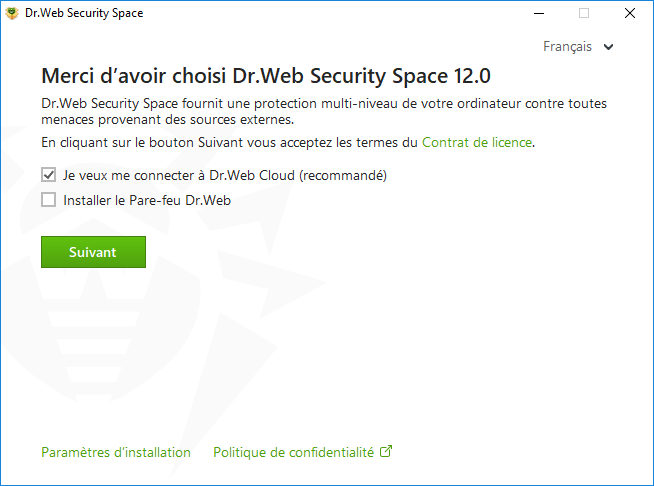
Figure 1. Assistant d’installation
3.Si vous voulez effectuer une installation avec les paramètres par défaut, allez à l’étape suivante. Pour sélectionner les composants à installer, spécifier le chemin d’installation et certains paramètres supplémentaires, cliquez sur le lien Paramètres d’installation.
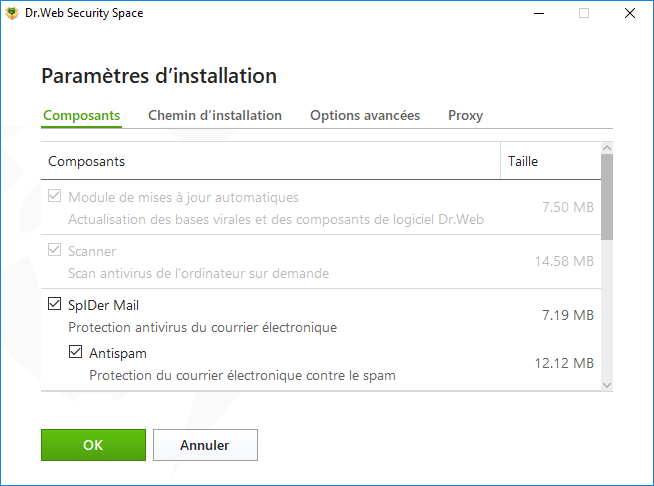
Figure 2. Paramètres d’installation
Cette option est réservée aux utilisateurs expérimentés.
•Sur le premier onglet, vous pouvez modifier l’ensemble des composants à installer. Cochez les cases contre les composants que vous souhaitez installer sur votre ordinateur.
•Sur le deuxième onglet, vous pouvez modifier le chemin d’installation. Par défaut, c’est le dossier DrWeb se trouvant dans le répertoire Program Files sur le disque système. Pour modifier le chemin d’installation, cliquez sur Parcourir et spécifiez le chemin nécessaire.
•Sur le troisième onglet de la fenêtre, vous pouvez cocher la case Télécharger des mises à jour pendant l’installation afin de télécharger les bases virales les plus récentes et d’autres modules de l’antivirus lors de l’installation. Vous pouvez cocher la case Activer le support de compatibilité avec les outils de lecture d’écran pour utiliser les lecteurs d’écran tels que JAWS et NVDA pour énoncer les éléments de l’interface de Dr.Web. Cette fonction rend l’interface du logiciel accessible pour les personnes malvoyantes. Vous pourrez également de créer des raccourcis pour le lancement de Dr.Web.
•Si nécessaire, indiquez les paramètres du serveur proxy.
Pour sauvegarder les modifications apportées, cliquez sur OK. Pour quitter sans enregistrer les modifications, cliquez sur Annuler.
4.Cliquez sur Suivant. Ainsi vous acceptez les termes du contrat de licence.
5.Dans la fenêtre Assistant d’enregistrement, il faut sélectionner l’une des options suivantes :
•si vous possédez un fichier clé sur le disque dur ou sur un support amovible, sélectionnez Spécifiez le chemin vers le fichier clé valide. Cliquez sur Parcourir et sélectionnez le fichier nécessaire dans la fenêtre qui s’affiche. Pour en savoir plus, consultez le manuel Activation de la licence avec le fichier clé ;
•pour continuer l’installation sans licence, sélectionnez Obtenir le fichier clé plus tard. La mise à jour n’est pas disponible tant que vous n’avez pas obtenu de fichier clé. Vous pouvez acheter une licence ou obtenir un fichier clé valide après l’installation du logiciel.
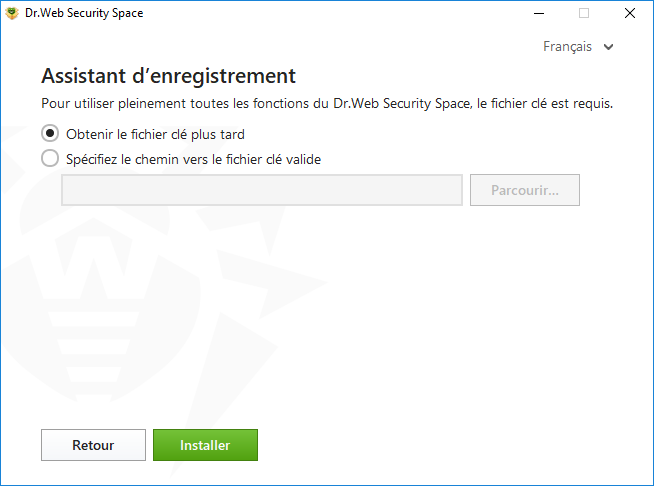
Figure 3. Assistant d’enregistrement
Cliquez sur le bouton Installer.
6.Si lors de l’installation vous avez spécifié un fichier clé valide et que vous n’avez pas décoché la case Télécharger des mises à jour pendant l’installation, les bases virales et les autres composants de Dr.Web seront mis à jour. La mise à jour démarre automatiquement et ne requiert aucune action supplémentaire.
7.Pour terminer l’installation, redémarrez l’ordinateur.
Installation en mode de la ligne de commande
Pour lancer l’installation de Dr.Web en tâche de fond, entrez dans la ligne de commande le nom du fichier exécutable avec les paramètres nécessaires :
Paramètre |
Valeur |
|---|---|
installFirewall |
Le Pare-feu Dr.Web sera installé. |
lang |
Langue du produit. La valeur de ce paramètre est le code de la langue au format ISO 639-1, par exemple, /lang fr. |
reboot |
Redémarrage automatique de l’ordinateur après l’installation complète. Il peut prendre la valeur yes ou no. |
silent |
Redémarrage en tâche de fond. Il peut prendre la valeur yes ou no. |
blockEmulateUserActions |
Activation de l’option Bloquer l’émulation des actions d’utilisateur lors de l’installation. Elle peut prendre la valeur yes ou no. |
allowUiAccessibility |
Activation de la compatibilité avec les outils de lecture d’écran. Elle peut prendre la valeur yes ou no. |
importSettings |
Importation des paramètres depuis un fichier (taille maximale du fichier - 20 Mo). Il faut indiquer le chemin d’accès au fichier. |
enableDebugLogs |
Journalisation de débogage. Elle peut prendre la valeur yes ou no. La journalisation s’effectue pour les composants SpIDer Guard, SpIDer Mail, SpIDer Gate et le Scanner, le Module de mise à jour et le service de Dr.Web. La journalisation est désactivée lors du redémarrage de l’ordinateur après la fin de l’installation. |
Par exemple, pour lancer une installation de Dr.Web en tâche de fond avec un redémarrage après l’installation, exécutez la commande suivante :
drweb-12.0-ss-win.exe /silent yes /reboot yes
Erreur du service BFE lors de l’installation du logiciel Dr.Web
Pour le fonctionnement de certains composants de Dr.Web, il faut que le service du moteur de filtrage de base (BFE) soit lancé. Si ce service est manquant ou endommagé, l’installation de Dr.Web est impossible. L’endommagement ou l’absence du service BFE peut signaler la présence des menaces de sécurité sur votre ordinateur.
Si une tentative d’installer Dr.Web a échoué avec l’erreur du service BFE, faites le suivant :
1.Scannez le système avec l’utilitaire de désinfection CureIt! de Doctor Web. Vous pouvez télécharger l’utilitaire sur le site : https://free.drweb.com/download+cureit+free/.
2.Restaurez le service BFE. Pour cela, vous pouvez utiliser l’utilitaire ![]() de résolution de problèmes du pare-feu conçu par Microsoft (pour les systèmes d’exploitation Windows 7 ou les versions supérieures).
de résolution de problèmes du pare-feu conçu par Microsoft (pour les systèmes d’exploitation Windows 7 ou les versions supérieures).
3.Lancez l’Assistant d’installation Dr.Web et effectuez l’installation selon la procédure standard décrite ci-dessus.
Si le problème persiste, contactez le support technique de Doctor Web.